Inhoudsopgave
Op een computer met Windows 10, 8 of 7 kan de Windows Update mislukken met fout 0x80004005: "Er waren wat problemen met het installeren van updates, maar we proberen het later opnieuw. Als u dit blijft zien en u wilt op het web zoeken of contact opnemen met ondersteuning voor informatie, kan dit helpen: (0x80004005)".

De Windows Update fout 0x80004005, wordt meestal veroorzaakt doordat de internetverbinding werd onderbroken tijdens het downloadproces en daardoor de updates niet correct werden gedownload of omdat je niet genoeg vrije ruimte hebt om de updates te downloaden en te installeren.
Deze handleiding bevat stap voor stap instructies om de fout 0x80004005 in Windows Update op te lossen.
Hoe FIX: Windows Update Error 0x80004005 in Windows 10/8/7 OS.
Belangrijk: Voordat u de onderstaande methoden toepast om de Windows 10 Update-fout 0x80004005 op te lossen, gaat u verder en past u de volgende stappen toe en probeert u vervolgens Windows opnieuw bij te werken.
Stap 1. Zorg ervoor dat u zich in Windows heeft aangemeld met een Administrator account.
Stap 2. Zorg ervoor dat de Datum, tijd en regionale instellingen correct zijn.
Stap 3. Zorg ervoor dat je voldoende ruimte op je schijf hebt (minstens 20GB). Om schijfruimte vrij te maken gebruik je het hulpprogramma Schijfopruiming en volg je de instructies in deze tutorial: Hoe schijfruimte vrijmaken met Schijfopruiming.
Stap 4. Als u Windows 10 Pro of Enterprise bezit en u hebt de BitLocker-schijfbeveiliging ingeschakeld, ga dan verder en decrypt de schijf C: voordat u de update installeert.*
Opmerking: Om de BitLocker-schijfversleuteling uit te schakelen, gaat u naar Bedieningspaneel > Systeem en veiligheid > BitLocker schijfversleuteling en klik op Schakel BitLocker uit.
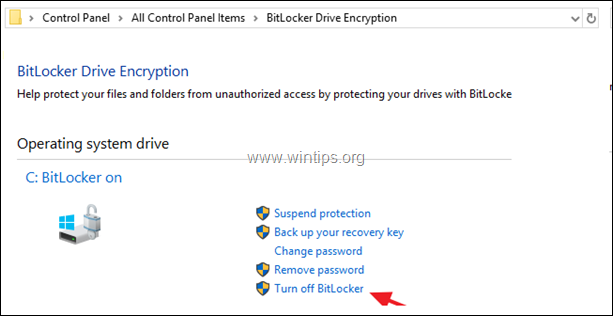
Methode 1. Scan uw computer op virussen en malware.Methode 2. Voer de Windows 10 Update Troubleshooter uit.Methode 3. Forceer Windows om de Windows Update Store map opnieuw te maken.Methode 4. FIX Windows corruptiefouten met DISM & SFC tools.Methode 5. Repareer Windows 10 met een in-place Upgrade.Methode 1. Scan uw computer op virussen en malware.
Belangrijk: Voordat u de onderstaande stappen volgt, moet u ervoor zorgen dat uw computer 100% schoon is van schadelijke programma's zoals rootkits, malware of virussen. Volg hiervoor de stappen van deze Snelle malwarescan en verwijderingsgids en probeer vervolgens opnieuw te controleren op updates. Als het probleem aanhoudt, ga dan hieronder verder.
Methode 2. Voer de Windows 10 Update Troubleshooter uit.
De eerste methode om het Windows update probleem 0x80004005 op te lossen, is om de Microsoft's Windows 10 Update Troubleshooter tool uit te voeren in Beheerder modus. Om dat te doen:
1. Navigeer naar Bedieningspaneel -> Problemen oplossen -> Problemen met Windows Update oplossen.
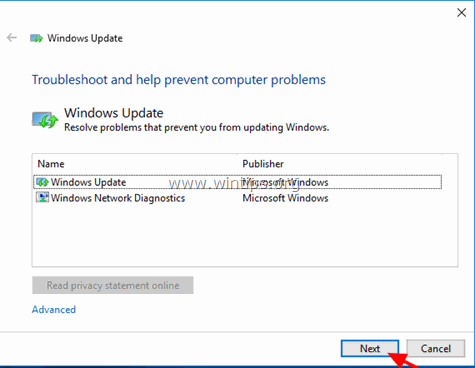
2. Herstart uw computer.
3. Probeer de update te installeren.
Methode 3. Windows dwingen de Windows Update Store-map opnieuw te maken
De volgende methode om problemen met de updates in Windows op te lossen, is om de Windows Update Store map opnieuw aan te maken ("C:\WindowsSoftwareDistribution ") Dit is de locatie waar Windows de gedownloade updates opslaat. Om dat te doen:
1. Druk tegelijkertijd op de Windows  + R toetsen om run command box te openen.
+ R toetsen om run command box te openen.
2 Typ in het run commando vak: services.msc en druk op Kom binnen.
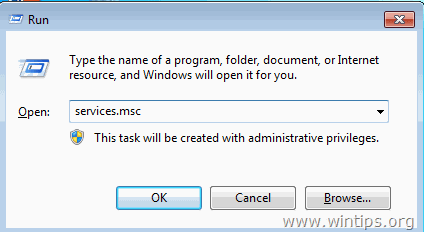
3. Klik rechts op Windows Update dienst en selecteer Stop .
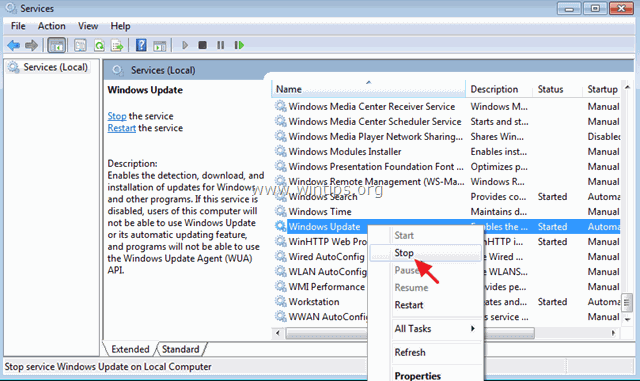
4. Open vervolgens Windows Verkenner en navigeer naar C:\Windows map.
5. Selecteer en Verwijder de " SoftwareDistributie " map.*
(Klik Ga verder bij "Map Access Denied" venster).
* Let op: De volgende keer dat de Windows Update wordt uitgevoerd, zal een nieuwe lege SoftwareDistributie map wordt automatisch door Windows aangemaakt om updates in op te slaan.
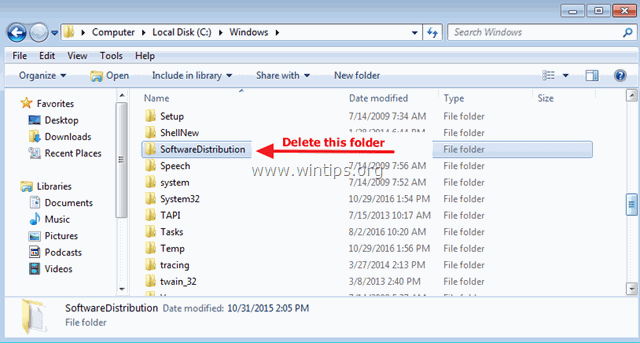
6. Start uw computer opnieuw op en probeer dan te controleren op updates.
Methode 4. FIX Windows corruptie fouten met DISM & SFC tools. *.
Opmerking: De instructies bij deze stap gelden alleen voor Windows 10 & Windows 8/8.1 OS. Als u Windows 7 bezit, download en installeer dan het hulpprogramma System Update Readiness.
1. Open de opdrachtprompt als administrator. Om dat te doen:
1. Typ in het zoekvak: cmd or opdrachtprompt
2. Klik met de rechtermuisknop op de opdrachtprompt (resultaat) en selecteer Uitvoeren als beheerder .
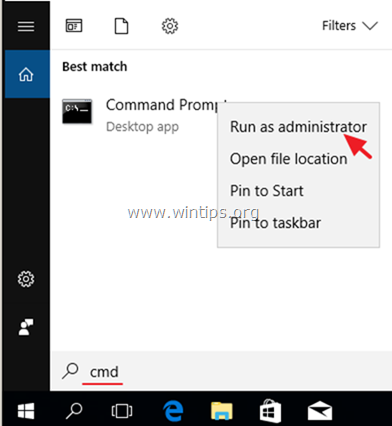
2. Typ in het opdrachtpromptvenster het volgende commando en druk op Kom binnen:
- Dism.exe /Online /Cleanup-Image /Restorehealth
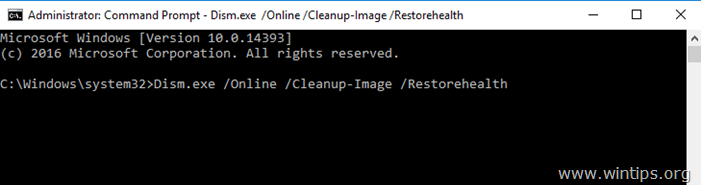
3. Wees geduldig totdat DISM de component store repareert. Wanneer de operatie is voltooid (u zou moeten worden geïnformeerd dat de corruptie van de component store is gerepareerd), geef dan dit commando en druk op Ga naar :
- SFC /SCANNOW
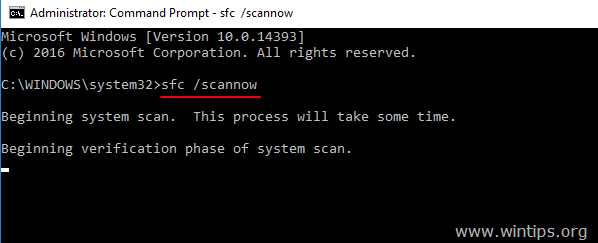
4. Wanneer de SFC-scan is voltooid, Herstart uw computer.
5. Probeer uw systeem opnieuw te updaten.
Methode 5. Windows 10 repareren met een in-place Upgrade.
Een andere methode die meestal werkt, om Windows 10 update problemen op te lossen, is het uitvoeren van een Windows 10 Repair-Upgrade, door het Media Creation tool te gebruiken om een ISO of USB Windows 10 installatie media te maken. Voor die taak volg de gedetailleerde instructies op dit artikel: Hoe Windows 10 repareren.
Dat is het! Welke methode werkte voor jou?
Laat me weten of deze gids je heeft geholpen door een reactie achter te laten over je ervaring. Like en deel deze gids om anderen te helpen.

Andy Davis
De blog van een systeembeheerder over Windows





